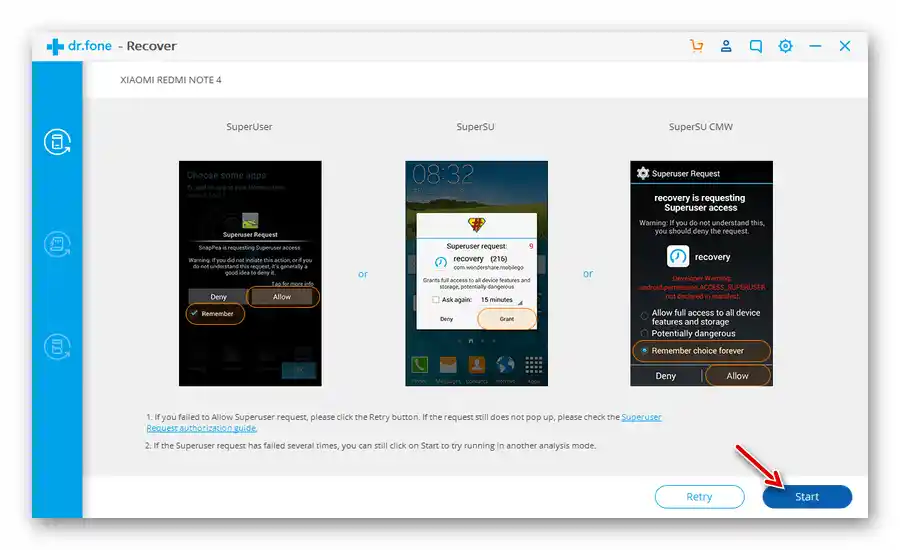Зміст:
Примітка: У прикладі далі буде розглянуто стандартне для пристроїв з "чистим" та наближеним до такого Android додаток "Повідомлення" від компанії Google. Алгоритм дій, які потрібно виконати для вирішення нашої задачі, в додатках від інших розробників буде аналогічним.
Варіант 1: Окремі повідомлення
Для того щоб видалити одне або кілька СМС з чату, виконайте наступне:
- Відкрийте додаток "Повідомлення" і перейдіть до діалогу, СМС в якому потрібно стерти.
- Доторкніться пальцем до непотрібного повідомлення і затримайте його для виділення.
![Виділення запису для видалення СМС повідомлення на Android]()
Якщо потрібно відзначити інші записи, просто доторкніться до них.
- Тапніть по з'явившомуся у правому верхньому куті вікна значку смітника,
![Натисніть на значок кошика для видалення СМС-повідомлень на Android]()
після чого підтвердіть свої наміри у спливаючому вікні з питанням.
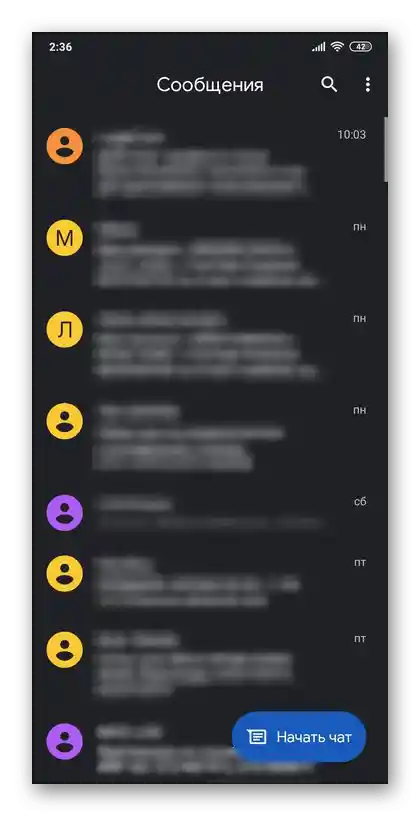
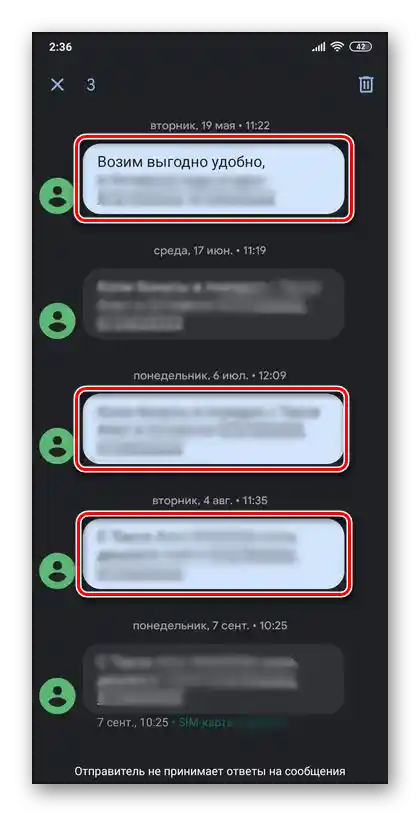
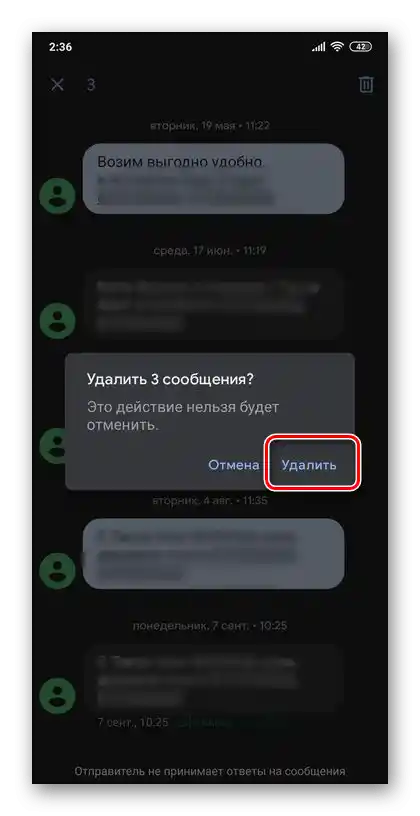
Таким чином, ми видалили непотрібні СМС з одного чату, ви ж можете повторити вищеописані дії і в будь-яких інших, якщо така необхідність є.
Варіант 2: Вся переписка
Видалення всієї переписки – одного або одразу кількох діалогів, – виконується за схожим з розглянутим вище алгоритмом, але є і альтернативний варіант.
- В додатку "Повідомлення" довгим тапом виділіть чат, який потрібно стерти.
![Вибір чату для видалення всієї переписки на мобільному пристрої з Android]()
За необхідності доторкніться до інших.
- Натисніть на розташований на верхній панелі значок сміттєвої корзини,
![Натискання на значок кошика для видалення всього листування на мобільному пристрої з Android]()
а потім доторкніться до напису "Видалити" у спливаючому вікні для підтвердження.
- Інший можливий метод видалення переписки, правда, лише однієї за раз, виглядає наступним чином:
- Відкрийте вікно чату та викличте його меню, торкнувшись трьох крапок, розташованих у правому верхньому куті.
- Виберіть пункт "Видалити".
- Підтвердіть свої наміри, торкнувшись відповідного напису у спливаючому вікні.
![Викликати меню чату для видалення всього листування на мобільному пристрої з Android]()
![Видалення всього листування через меню чату на мобільному пристрої з Android]()
![Підтвердити видалення всього листування через меню чату на мобільному пристрої з Android]()
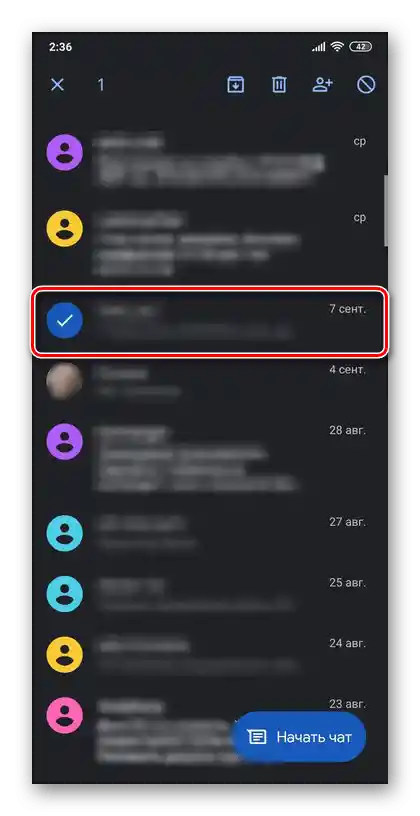
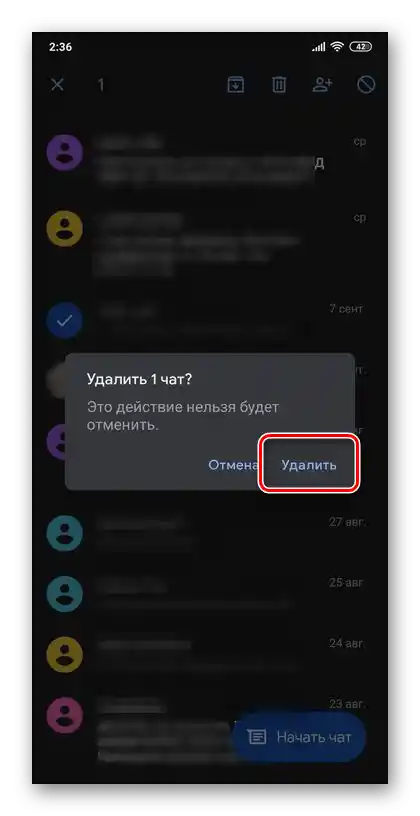
Як бачите, видалити всю переписку не складніше, ніж окреме СМС або кілька таких.
Видалення повідомлень у популярних месенджерах
Окрім видалення звичайних текстових повідомлень, що надходять на номер телефону, можна зіткнутися з необхідністю видалення записів у різних месенджерах і соціальних мережах. Найбільш популярні з них були розглянуті раніше в окремих інструкціях, тому якщо ця тема вас цікавить, рекомендуємо з ними ознайомитися.
Докладніше:
Як видалити повідомленняі чатив Viber
Як видалити повідомлення усебе і співрозмовникав WhatsApp
Як видалити повідомлення у себе і у співрозмовника ВКонтакте
Як видалити повідомлення у Facebook Messenger
Як видалити повідомлення в Instagram

Відновлення видалених повідомлень
Незважаючи на те, що на етапі стирання СМС з'являється попередження про те, що ця процедура не має зворотного дії і не може бути скасована, відновити дані все ж можливо. Цю задачу не можна назвати простою, але вона здійсненна, правда, знадобиться скористатися стороннім ПЗ, а також, для більшої ефективності процедури, отримати Root-права. Докладніше про те, як відновити видалені повідомлення, ми раніше розповідали в окремій статті.
Докладніше: Як відновити видалені повідомлення на Android